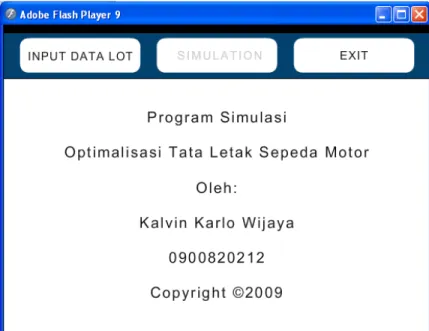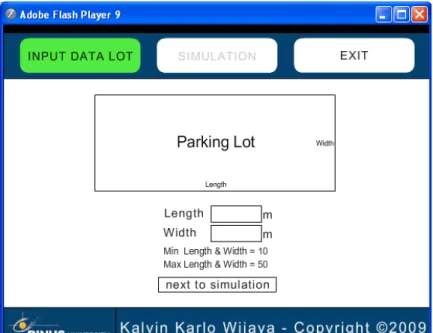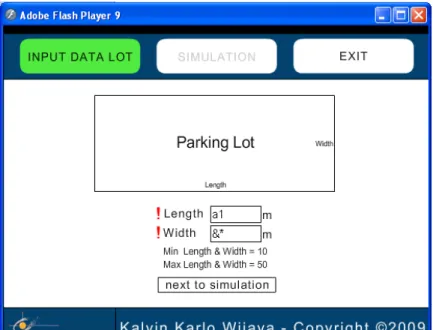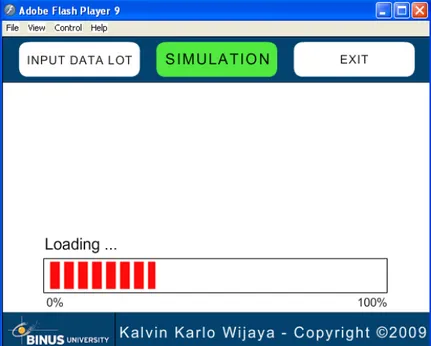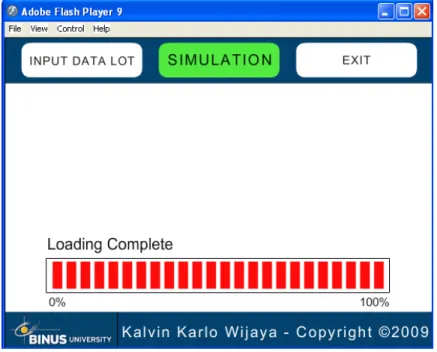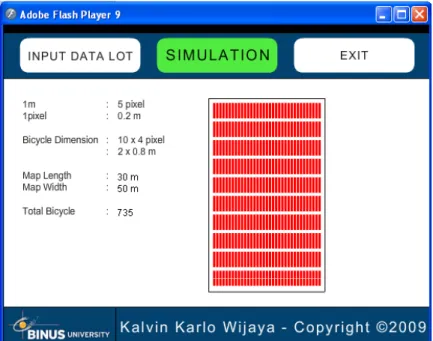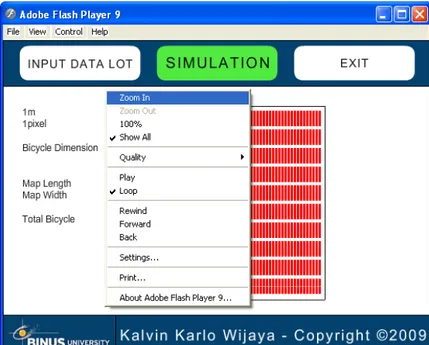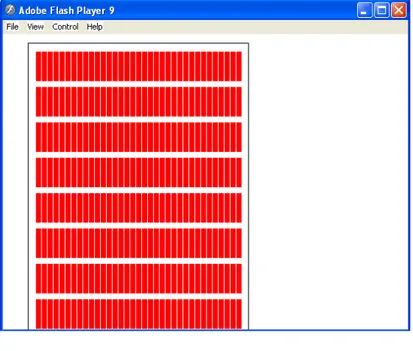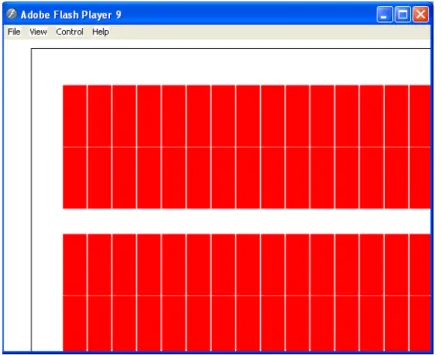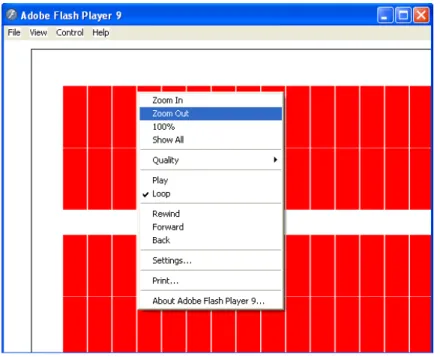BAB 4
PERANCANGAN PROGRAM
4.1 Spesifikasi Sistem
Untuk mengimplementasikan aplikasi ini diperlukan adanya beberapa komponen pendukung, yaitu konfigurasi perangkat keras (hardware) dan perangkat lunak (software) yang digunakan dalam pembuatan program ini. Berikut ini akan diberikan spesifikasi mengenai komponen-komponen tersebut serta cara menggunakan program.
4.1.1 Spesifikasi Hardware
Implementasi perancangan program simulasi menggunakan spesifikasi hardware sebagai berikut.
• System Manufacturer : Acer
• System Model : TravelMate 2400
• Processor : Intel® Celeron® M Processor 1.50GHz • BIOS : Insyde Software MobilePRO BIOS V.4.20.10 • Memory : 2040MB RAM
• Harddisk : 80GB
• Display Chip Type : Intel® 915GM/GMS, 910GML Express Chipset • DirectX Version : DirectX 9.0c (4.09.0000.0904)
4.1.2 Spesifikasi Software
Implementasi perancangan program simulasi menggunakan laptop dengan spesifikasi software sebagai berikut.
• Operating System : Microsoft Windows XP Professional SP2 • Development Tool : Adobe® Flash® CS3 Professional • Programming Language : Action Script 2.0
4.2 Pengujian Program
Program simulasi ini dibuat dengan menggunakan Adobe® Flash® CS3 Professional, dimana resolusi besarnya layar adalah 550 x 400 pixel. Program simulasi ini dapat dijalankan dengan melakukan double click pada file “Program.exe”.
Hasil Publish dari program Adobe® Flash® CS3 Professional adalah berupa Windows Projector (.exe). Format ini hampir compatible oleh semua komputer dengan Operating System Windows (2000, XP, Vista, Windows Seven). Oleh karena itu, untuk menjalankan program simulasi ini user ini tidak perlu menginstal sebuah software khusus, program dapat langsung dijalankan pada komputer dengan spesifikasi seperti apapun.
Setelah program dijalankan, layar utama program simulasi akan muncul dan siap digunakan oleh user.
37
Gambar 4.1 Tampilan Layar Utama
Pada layar utama ini, program hanya menyediakan dua pilihan yaitu masuk ke menu Input Data Lot atau Exit (keluar). User akan diminta untuk masuk ke dalam menu Input Data Lot terlebih dahulu sebelum melakukan simulasi. User dapat langsung keluar dari program dengan memilih pilihan Exit.
4.2.1 Menu Input Data Lot
Pada menu Input Data Lot ini, user akan diminta memasukkan nilai length dan width bidang parkir. Adapun batas nilai maksimum dan minimum yang diterapkan dalam menu ini. Untuk batas minimum length dan width bidang adalah 10 m, sedangkan untuk batas maksimum length dan width bidang adalah 50 m.
Gambar 4.2 Layar Input Data Lot
Apabila user memasukkan nilai di luar batas minimum dan maksimum atau memasukkan nilai berupa character (huruf atau simbol) seperti yang terlihat pada Gambar 4.3, maka akan muncul tanda kesalahan berupa tanda seru berwarna merah pada saat mengklik tombol “next to simulation”. User diminta untuk memasukkan nilai yang valid agar dapat lanjut ke layar Simulation.
39
Gambar 4.3 Layar Pesan Kesalahan
Setelah user memasukkan nilai valid untuk length dan width, maka pada layar Simulation akan ditampilkan gambar bidang dengan ukuran length dan width sesuai dengan nilai yang telah dimasukkan sebelumnya.
Sebelum menampilkan hasil perhitungan, pada layar akan tampil sebuah Progress Bar yang menunjukkan proses Loading selama perhitungan berlangsung. Tampilan layar Loading dapat dilihat pada Gambar 4.4 berikut ini.
Gambar 4.4 Layar Loading
Setelah Progress Bar pada proses Loading selesai atau sudah mencapai 100%, maka akan muncul sebuah pesan peringatan “Loading Complete” yang memberitahukan bahwa proses Loading telah selesai dimana pesan tersebut dapat dilihat pada Gambar 4.5, dan secara otomatis program akan masuk pada layar Simulation seperti yang terlihat pada Gambar 4.6.
41
Gambar 4.5 Pesan Peringatan Loading Complete
4.2.2 Menu Simulation
Oleh karena program simulasi ini memiliki resolusi layar sebesar 550 x 400 pixel, maka ada sebuah peraturan yang diterapkan dalam penggambaran ini. Peraturan yang dimaksud adalah skala perbandingan. Penjelasan untuk aturan skala perbandingan tersebut adalah sebagai berikut.
1 m = 2.5 pixel
dan
1 pixel = 0.4 m
maka batas maksimum adalah
Dimensi umum dari sebuah kendaraan bermotor roda dua adalah sebagai berikut.
• Length : ± 2 m • Width : ± 0.8 m
Apabila dimensi umum tersebut diubah kedalam satuan pixel, maka akan dihasilkan dimensi sebagai berikut.
• Length : 10 pixel • Width : 4 pixel
Misalkan user memasukkan length bidang 30 m dan width bidang 50 m. Apabila user memasukkan nilai berupa float (koma), maka secara otomatis program akan melakukan pembulatan kebawah.
Setelah nilai valid untuk Length dan Width telah ditentukan, selanjutnya user dapat langsung menekan tombol “next to simulation”, maka tampilan layar akan masuk pada tampilan Loading seperti yang telah digambarkan pada Gambar 4.4, dan selanjutnya akan pindah ke layar Simulation seperti Gambar 4.6.
43
Gambar 4.6 Layar Simulation
Pada Gambar 4.6, length dan width yang telah dimasukkan akan dikalkulasi dengan dimensi sepeda motor. Setelah melakukan kalkulasi, maka jumlah total sepeda motor yang dapat ditampung akan tercatat dan tergambar jelas dengan Interface yang sederhana, serta posisi tata letak sepeda motor akan digambarkan pada layar Simulation ini.
Struktur tata letak sepeda motor diambil dari proses pendinginan logam yang dilakukan berdasarkan pada teori Simulated Annealing. Struktur molekul-molekul pada logam yang telah dibekukan menggunakan metode Simulated Annealing akan membentuk struktur molekul yang solid.
Sifat-sifat molekul logam setelah pembekuan adalah mengikuti arah molekul lainnya dan tidak terpencar-pencar dengan arah yang tidak beraturan. Pergerakan molekul yang searah akan membuat logam tersebut menjadi sangat keras dan tidak mudah pecah.
Berdasarkan sifat molekul dari proses pendinginan menggunakan Simulated Annealing tersebut, program ini menyimulasikan molekul logam menjadi sebuah objek parkir kendaraan bermotor roda dua. Length dan Width bidang parkir menjadi besar logam dan molekul-molekul logam menjadi sepeda motor.
Pada layar ini, terdapat sebuah pilihan Zoom In yang berguna untuk memperbesar objek pada layar. Cara menggunakan pilihan Zoom In ini adalah dengan melakukan klik kanan pada layar, maka akan muncul Strip Menu seperti yang terdapat pada Gambar 4.7.
45
Zoom pada layar dapat dilakukan sebanyak 4 kali, misalnya pada pengujian program simulasi ini user melakukan Zoom In sebanyak 3 kali, maka hasil Zoom In layar dapat dilihat pada Gambar 4.8, Gambar 4.9 dan Gambar 4.10.
Gambar 4.8 Zoom In 1x Pada Layar Simulation
Gambar 4.10 Zoom In 3x Pada Layar Simulation
Setelah melakukan Zoom In pada layar sebanyak 3 kali, maka hasil dari Zoom In tersebut dapat dilihat pada Gambar 4.10.
Bagian kosong pada layar adalah jalan yang dapat dilalui oleh sepeda motor. Ukuran jalan yang dapat dilalui adalah ukuran lebar satu sepeda motor, dengan kata lain jalan tersebut hanya dapat dilalui oleh satu sepeda motor saja
Untuk kembali pada layar semula dimana user belum melakukan Zoom In, lakukan lagi klik kanan pada layar, maka akan muncul sebuah kotak Strip Menu seperti sebelumnya yang terlihat pada Gambar 4.7. Pada Strip Menu tersbut, terdapat sebuah pilihan dengan nama Zoom Out seperti yang dapat dilihat pada Gambar 4.11 dibawah ini.
47
Gambar 4.11 Pilihan Strip Menu Zoom Out
Lakukan klik kiri pada pilihan Zoom Out sebanyak 3 kali sampai pilihan ini berwarna abu-abu, atau dengan kata lain pilihan Zoom Out ini tidak dapat dipilih lagi seperti yang terlihat pada Gambar 4.15. Langkah Zoom Out ini tergambar dengan jelas pada Gambar 4.12, Gambar 4.13 dan Gambar 4.14 dibawah ini.
Gambar 4.12 Zoom Out 1x Pada Layar Simulation
49
Gambar 4.14 Zoom Out 3x Pada Layar Simulation
Apabila user ingin kembali ke menu sebelumnya user dapat memilih menu Input Data Lot. Untuk keluar dari program simulasi ini, user dapat langsung melakukan klik kiri pada Tombol Exit.
Setelah melakukan klik kiri pada Tombol Exit, maka pada layar akan muncul sebuah pesan peringatan seperti yang dapat dilihat pada Gambar 4.16 dibawah ini.
Gambar 4.16 Pesan Peringatan Exit
Tekan tombol “Yes” untuk keluar dari program simulasi (End Program) dan “No” untuk kembali ke layar Simulation.
Setelah melihat hasil pada simulasi layar Simulation, user dapat kembali ke layar menu Input Data Lot dengan cara mengklik langsung tombol Input Data Lot pada bagian kiri atas layar.
51
4.3 Evaluasi Program 4.3.1 Hasil Kuesioner
Sampel yang diambil dalam pengisian kuesioner ini terdiri dari dua sumber, yang pertama adalah dari mahasiswa Binus University dan yang kedua adalah yang bukan mahasiswa Binus University. Dari data hasil kuesioner yang telah dievaluasi dari 20 orang responden, maka hasil persentase yang diperoleh adalah sebagai berikut.
Graphic User Interface (GUI) Program:
• 75% mengatakan bahwa GUI program ini menarik. • 7.5% mengatakan bahwa GUI program ini tidak bagus. • 17.5% netral.
Teori Waktu Respon:
• 25% mengatakan bahwa waktu pergantian layar sangat cepat. • 5% mengatakan bahwa waktu pergantian layar lambat. • 70% netral.
Pengoperasian Program:
• 80% mengatakan bahwa program ini mudah digunakan. • 20% mengatakan bahwa program ini sulit digunakan.
Manfaat Program:
• 81.25% mengatakan bahwa program ini sangat bermanfaat. • 8.75% mengatakan bahwa program ini kurang bermanfaat. • 10% netral.
4.3.2 Kelebihan program
1. Tidak membutuhkan penginstalan software pendukung untuk mengeksekusi program karena format program berupa Windows Projector (.exe).
2. Bidang parkir dan sepeda motor tergambar dengan jelas dengan gambar yang sederhana dan tidak membuat user merasa kebingungan dengan tampilan tersebut.
3. Tidak terdapat posisi parkir sepeda motor yang berbentuk parallel, karena posisi parallel bisa mengakibatkan terhambatnya pengendara sepeda motor lain yang ingin melewati jalur tersebut.
4. Struktur tata letak yang dibentuk berdasarkan posisi pergerakan molekul logam yang solid dengan menggunakan metode Simulated Annealing pada proses pendinginan logam cair.
4.3.3 Kekurangan program
1. Program tidak menerima nilai berupa float (koma).
2. Jalur hanya dapat dilalui oleh satu sepeda motor saja karena mengingat program ingin mendapatkan kapasitas sepeda motor yang optimal.